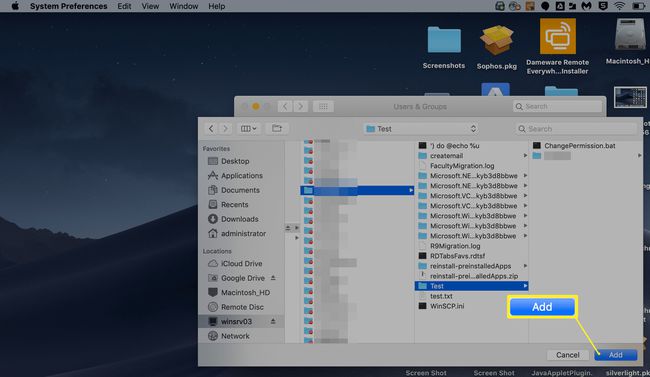Πώς να αντιστοιχίσετε μια μονάδα δίσκου δικτύου σε Mac
Τι να ξέρετε
- Εκτόξευση Ευρίσκων στο Mac Dock. Επιλέγω Πηγαίνω στη γραμμή μενού στο επάνω μέρος της οθόνης και επιλέξτε Σύνδεση στον διακομιστή.
- Εισαγάγετε τη διαδρομή για τη μονάδα δίσκου δικτύου και επιλέξτε Συνδέω-συωδεομαι. Κάντε κλικ Συνδέω-συωδεομαι και πάλι για επιβεβαίωση.
- Όταν αντιστοιχιστεί η μονάδα δίσκου, εμφανίζεται στην επιφάνεια εργασίας ως τοποθετημένη μονάδα δίσκου ή στην περιοχή Τοποθεσίες σε ένα παράθυρο του Finder.
Αυτό το άρθρο εξηγεί πώς να ρυθμίσετε ένα χαρτογραφημένη μονάδα δίσκου στο Mac που εκτελείται macOS ώστε να μπορείτε να το μοιραστείτε με όλες τις συσκευές σας. Περιλαμβάνει πληροφορίες για την αυτόματη προσάρτηση της μονάδας δίσκου δικτύου έτσι ώστε να παραμένει μετά την επανεκκίνηση.
Πώς να αντιστοιχίσετε μια μονάδα δίσκου δικτύου σε Mac
Αντί να κάνετε λήψη ή αντιγραφή των ίδιων δεδομένων σε όλες τις συσκευές σας, αποθηκεύστε τα δεδομένα σε έναν μόνο φάκελο και, στη συνέχεια, μοιραστείτε το φάκελο με τις άλλες συσκευές σας. Αφού μοιραστείτε τη θέση αυτών των δεδομένων μέσω του a
-
Εκτόξευση Ευρίσκων.
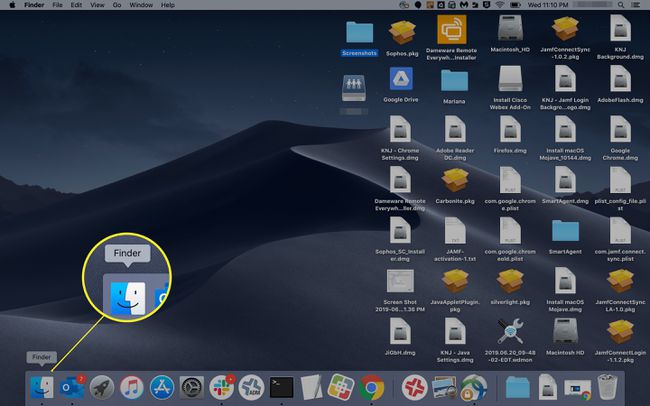
-
Κάντε κλικ Πηγαίνω > Σύνδεση στον διακομιστή.
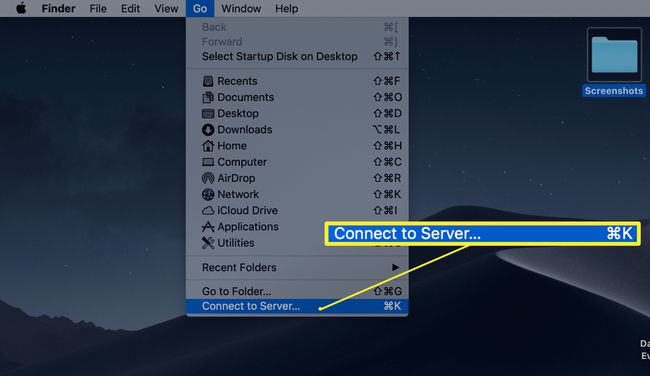
-
Εισαγάγετε τη διαδρομή για τη μονάδα δίσκου δικτύου που θέλετε να αντιστοιχίσετε και κάντε κλικ Συνδέω-συωδεομαι.
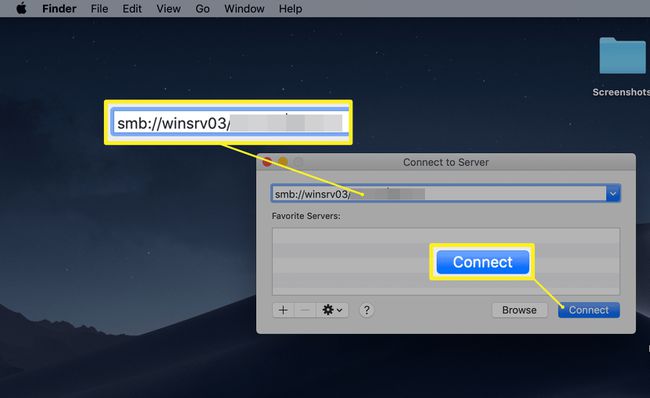
-
Εάν σας ζητηθεί επιβεβαίωση, κάντε κλικ Συνδέω-συωδεομαι.
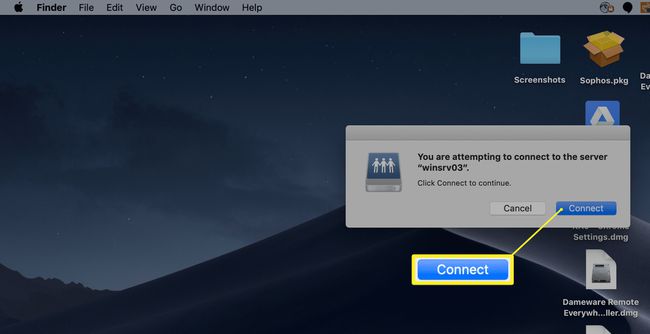
Οι λογαριασμοί που δεν έχουν δικαιώματα πρόσβασης σε αυτό το αρχείο/φάκελο δεν μπορούν να δημιουργήσουν σύνδεση με τη μονάδα δίσκου δικτύου.
-
Μόλις αντιστοιχιστεί η μονάδα δίσκου δικτύου, θα εμφανιστεί κάτω από την επιφάνεια εργασίας σας ως τοποθετημένη μονάδα δίσκου ή κάτω από το μενού Τοποθεσίες σε οποιοδήποτε Ευρίσκων παράθυρο.

Εφόσον οι αντιστοιχισμένες μονάδες δίσκου εμφανίζονται ως τοποθετημένες στη συσκευή σας macOS, μπορείτε να αποσυνδεθείτε από αυτές αφαιρώντας τη μονάδα δίσκου.
Πώς να προσαρτήσετε αυτόματα μια μονάδα δίσκου δικτύου στο macOS
Εάν θέλετε να διασφαλίσετε ότι η μονάδα δίσκου που είχε αντιστοιχιστεί προηγουμένως θα παραμείνει μετά την επανεκκίνηση, πρέπει να ενεργοποιήσετε την αυτόματη προσάρτηση μέσω Στοιχεία σύνδεσης κάτω από τις προτιμήσεις του λογαριασμού χρήστη σας.
-
Κάντε κλικ στο Λογότυπο Apple > Επιλογές συστήματος.
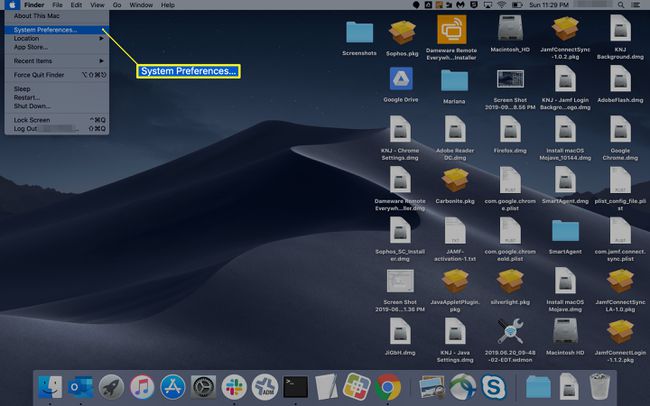
-
Κάντε κλικ Χρήστες & Ομάδες.
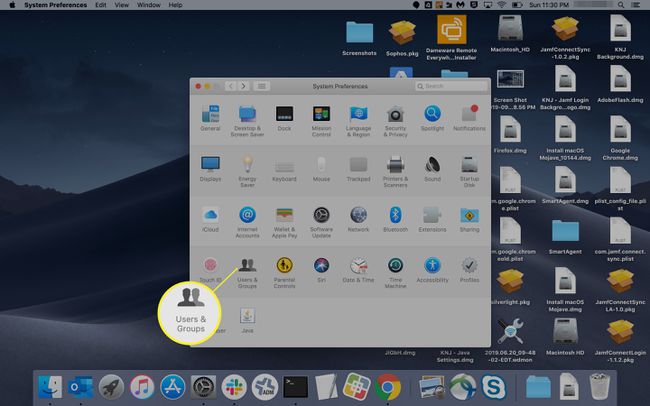
Επιλέξτε το όνομα χρήστη που έχει πρόσβαση στη μονάδα δίσκου δικτύου.
-
Επίλεξε το Στοιχεία σύνδεσης αυτί.
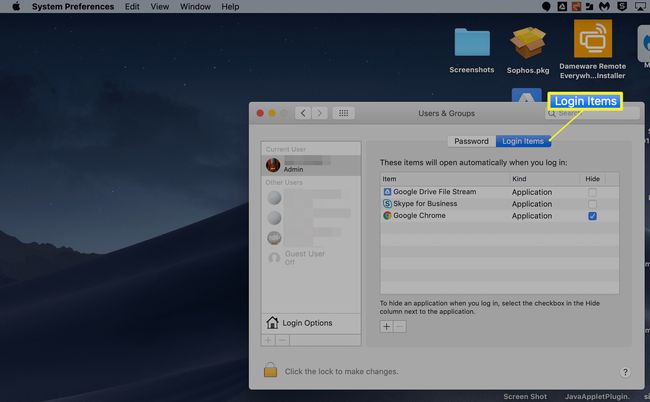
-
Μεταβείτε στο στοιχείο που θέλετε να προσθέσετε. Κάντε κλικ μία φορά για να το επιλέξετε και μετά κάντε κλικ Προσθήκη.